mongodb的安装与配置启动(转)
Windows 10家庭中文版,MongoDB 3.6.3,
最近在学习Scrapy,可以却从未将scraped data存储到数据库中。在看过一些文档后,Scrapy会和MongoDB结合使用(还有Redis),并将scraped data存储到其中。
为什么是MongoDB,而不是MySQL呢?因为MongoDB是NoSQL数据库!适合存储网络抓取的非结构化数据(还不是太明白,因为对MongoDB不熟悉)。
本文介绍之前两个多小时在Windows 10上安装MongoDB的过程 以及 初步使用过程(未实现认证添加、建立了表但尚未添加成数据)。
------
简单介绍
下面是菜鸟教程(runoob.com)上的MongoDB教程对MongoDB的一个介绍:
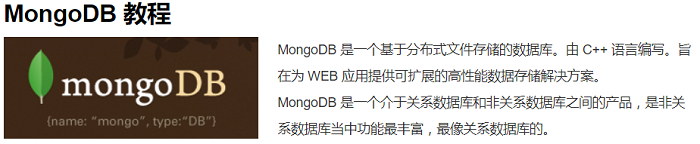
孤的安装软件(居然是4月1日下载的,都过去3个月了啊):
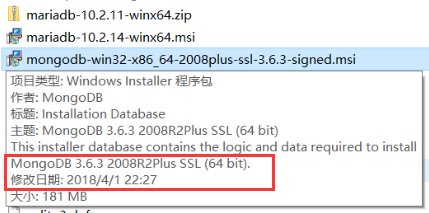
当前最新版本4.0:要找精时下载、安装上开玩
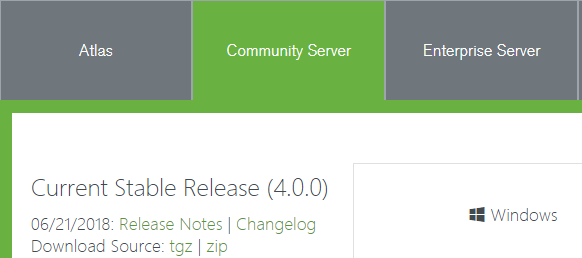
------
安装步骤
期间因为选择Install MongoDB Compass(翻译:罗盘、指南针、圆规、界限)而出现了错误,安装失败。
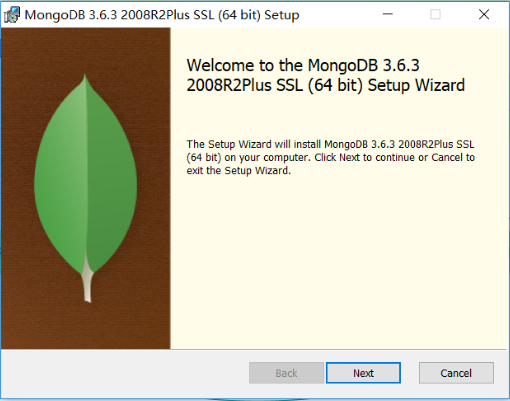
选择Custom:这样就可以选择安装目录,默认是C盘(系统盘)
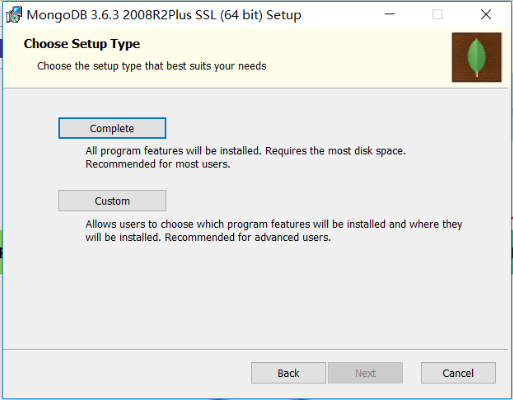
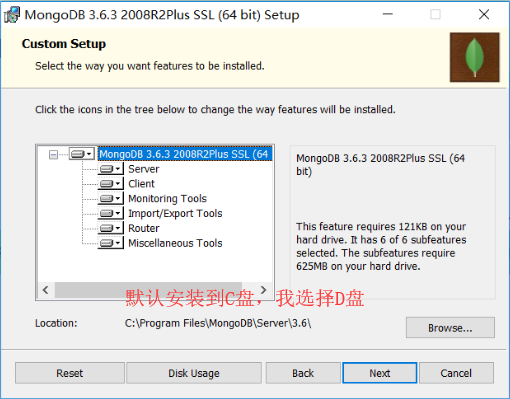
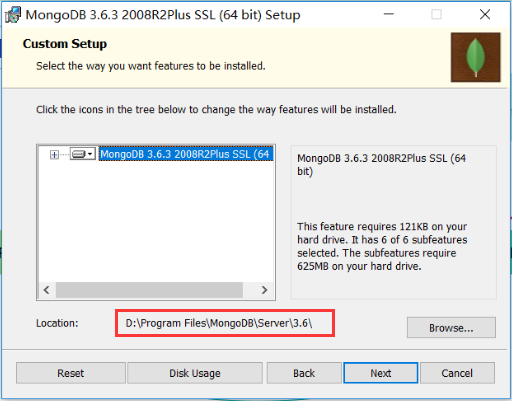
就是因为这里默认选择了Install MongoDB Compass导致安装失败——在网络上看了下Compass的介绍,是一个很强大的功能!图形化的**?
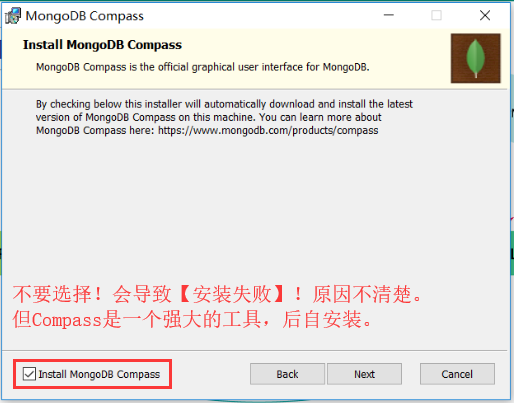
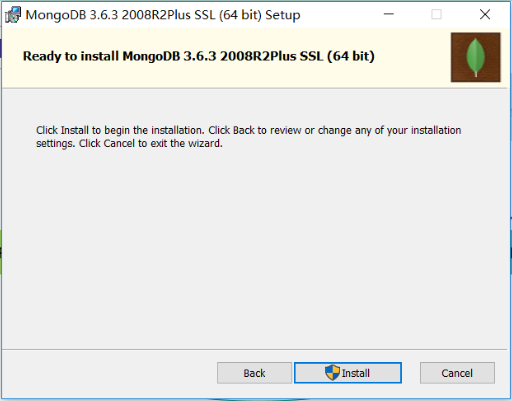
安装失败 截图:百度可以很快查找到原因 和 解决方法
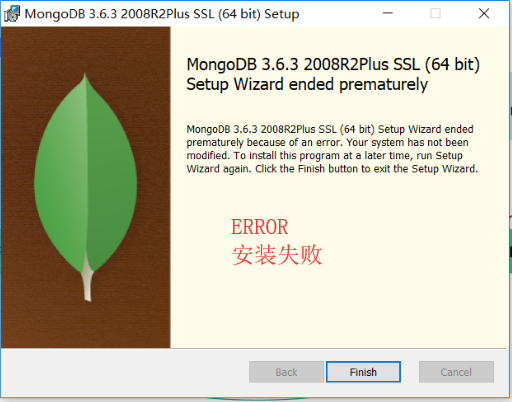
重新安装:不选择Install MongoDB Compass,安装成功
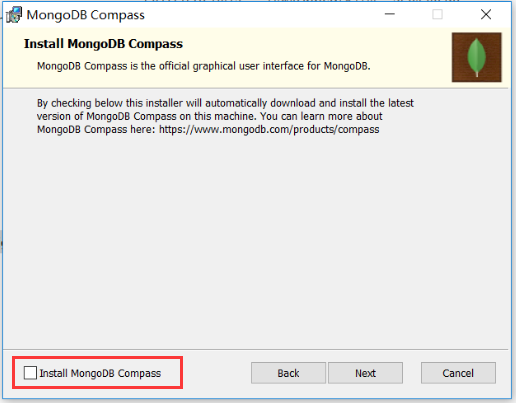
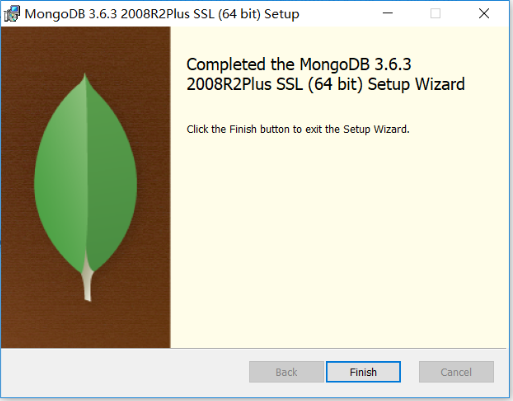
安装完成后
安装目录下的文件:bin下面包含各种命令,后面会将此目录添加到path环境变量中(疑问:安装了其它版本了怎么办?是否要添加MONGO_PATH这样的环境变量?)
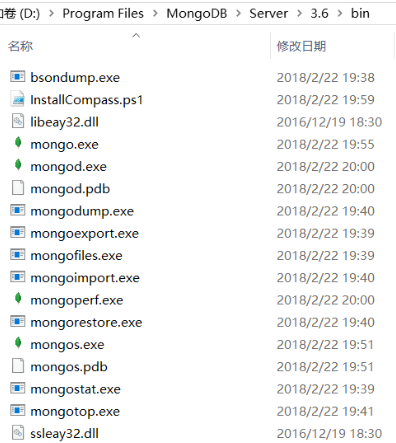
版本号 目录下有一个README文件(重要、新手必备),里面有介绍
-怎么启动MongoDB服务(基于某个文件夹):mongod命令
-怎么连接MongoDB服务:mongo命令
-怎么把MongoDB安装为Windows Service
此文件中还有一些其它的介绍。
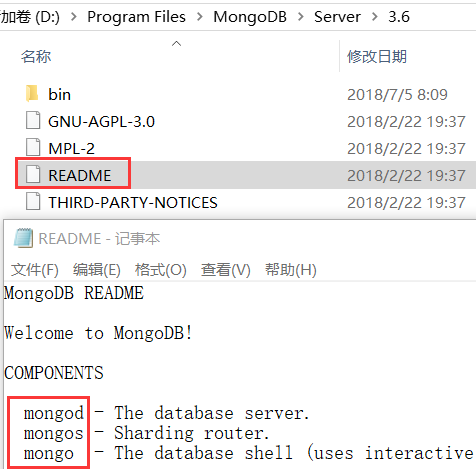
将bin目录添加到Windows环境变量path中,方便在终端使用其各种命令:
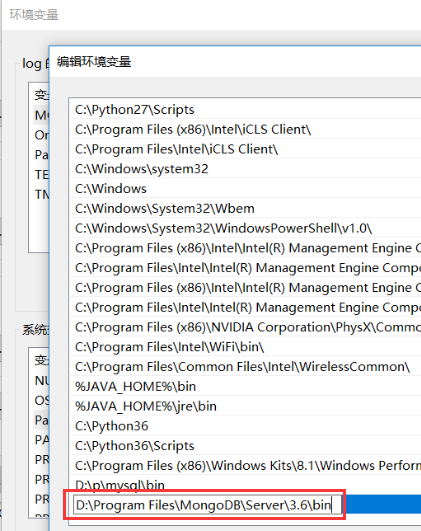
查看MongoDB版本:
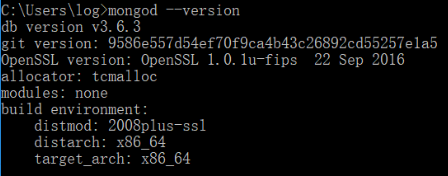
启动MongoDB失败:因为没有D:\data\db\目录(默认的)
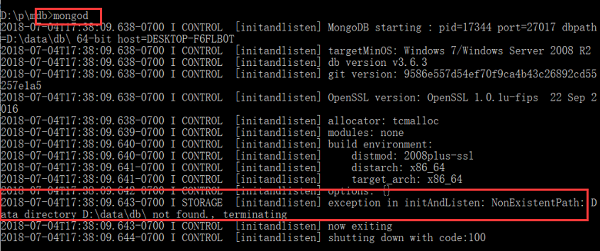
可以用mongod --help命令找到介绍:

建立存储数据库的目录(空目录)并使用mongod命令基于新建目录启动:启动成功,默认在27017端口监听连接。
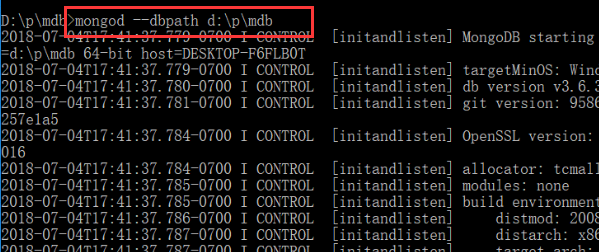

启动后的数据库目录增加了很多新文件和文件夹:
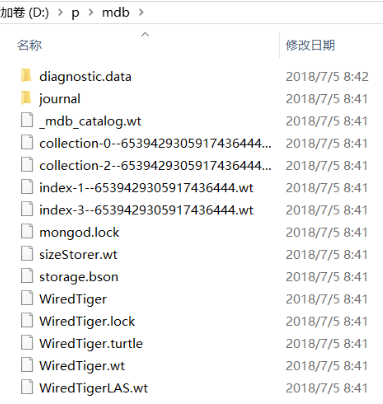
数据库启动了,怎么操作呢?是的,客户端在哪里?目前使用命令行的mongo命令(相对于mongod命令少了一个d,d代表daemon):
直接在命令行输入mongo即可和前面打开的MongoDB服务建立连接:
但这样的连接没有用户认证等安全机制,所以出现了下图的WARNING
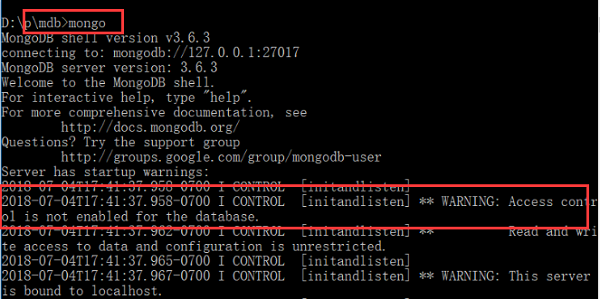

README文件中mongo命令的介绍:
mongo - The database shell (uses interactive javascript).
interactive javascript,孤目前不明白怎么用的,还需dig(怎么发明的?JavaScript可以在这里用?V8引擎?Node.js?)。
在README文件中,使用mongo打开database shell后,请输入help命令,里面会有大量的怎么使用这个interactive javascript的信息:
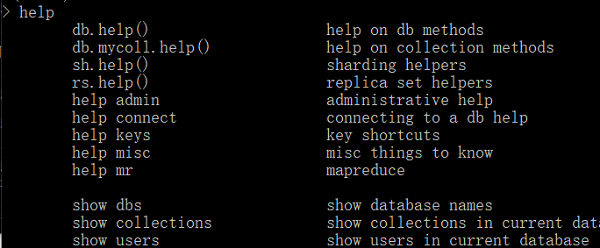
查找数据库:
show dbs
查找数据库中的表(翻译为 记录集 会更好,因为MongoDB里面对应表的是collection,还需了解更多):
show collections
切换数据库:
use database_name
显示用户:
show users
...
很不熟悉啊!还需要看更多文档!
找到发布本文,尚未添加一条数据、尚未使用用户认证功能!
所以,还得努力学习才是!
任务管理器中的MongoDB任务:
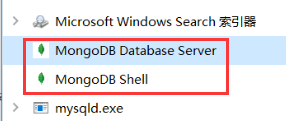
转自https://www.cnblogs.com/luo630/p/9267344.html

